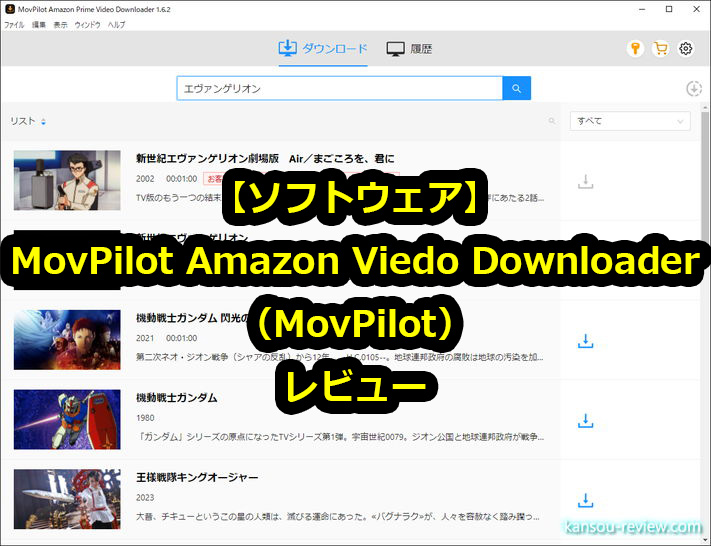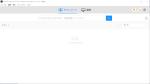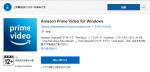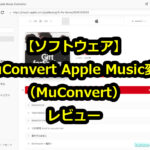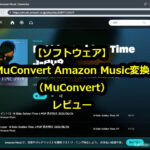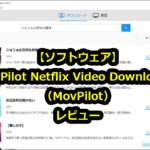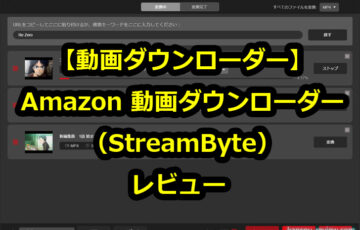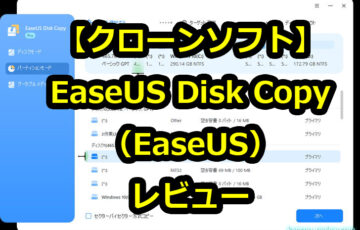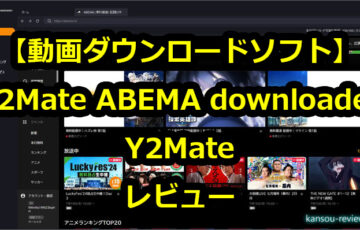今回レビューするのは、MovPilotさんのソフトウェア『MovPilot Amazon Viedo Downloader』です。
それでは早速レビューを書いていきたいと思います。
目次
特徴
最高のAmazon プライムビデオダウンローダー、アマゾンプライムビデオで配信されているあらゆる動画を高速かつ高画質でダウンロードして保存できます!
- Amazon PrimeのビデオをフルHD 1080PでMP4/MKVにダウンロード
- 任意のAmazonストリーミングビデオを高速かつ一括ダウンロード
- オリジナルの多言語字幕とオーディオトラックをそのまま保持
- Dolby Atmos 5.1サラウンド対応!臨場感たっぷりの3Dサウンド体験が可能
- 解約後でもダウンロードしたAmazonビデオをお使いのデバイスに永久保存
動画
使用した感想
Amazon Prime VideoをPCに保存できる
この『MovPilot Amazon Viedo Downloader』は、その名の通り、Amazonにあるでデオを自由にDLしてPCに保存することのできるソフトです。
Amazon Prime Videoは、退会してしまうと、それまで見られたビデオが見られなくなります。しかし、PCに保存しておくことで、また見たくなったときに見ることができますし、今は見なくても、あとで見ようと思って保存しておくなんてこともできます。
Amazon Prime Videoの場合、プライム会員が無料で見られるものと、数百円払って見る有料のものがあります。追加料金なしで見られるものは定期的に入れ替わるので、無料になっている期間にDLしておき、あとで見るなんてこともにも活用できます。
さらに、コピープロテクトのDRMを自動的に解除してくれます。特に設定は必要ありません。PCにDLした時点で、コピーも移動も編集も全て可能になります。
Amazon Prime会員の入り方など、こちらのページでも解説されています。
設定が簡単で誰にでも使える
設定は非常に簡単です。右上の歯車アイコンをクリックすると、画像の設定画面が出てきます。設定画面はこの1画面のみで、他にはありません。項目は必要最低限に絞られており、複雑になりがちな動画の設定もシンプルなので、初心者でも簡単に扱うことができます。
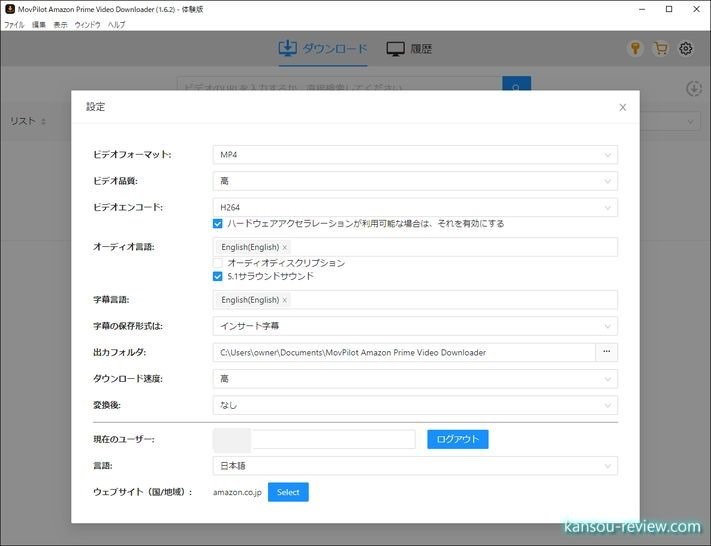
詳しい方は、パッと見てどこをいじれば良いか、数十秒で理解できると思いますが、あまり詳しくない方のために、それぞれ説明していきます。
『ビデオフォーマット』。ファイル形式はMP4とMKVの2種類が選べます。特にこだわりがなければ、デフォルトのMP4で問題ありません。音声や字幕を複数格納したい場合はMKVを選ぶと便利ですが、MKVは中級者以上向けなので割愛します。
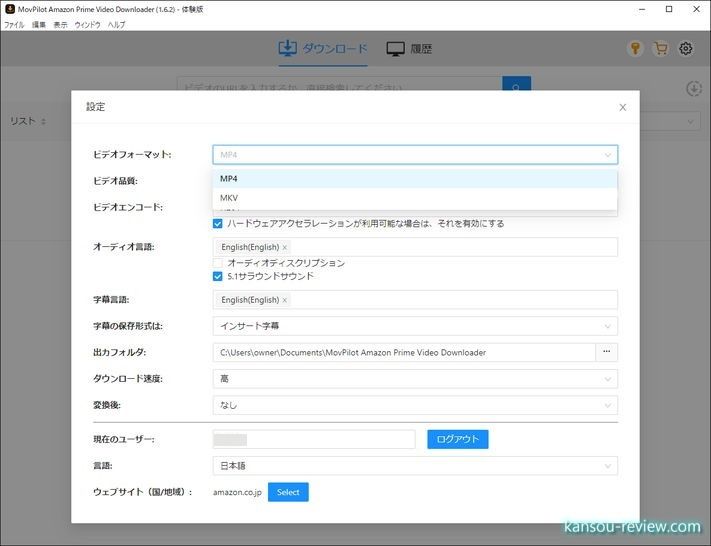
『ビデオ品質』。言葉の通り動画の画質設定です。デフォルトで『高』になっています。個人的には高だとファイルサイズが大きくなりがちなので、中で問題ないと思います。
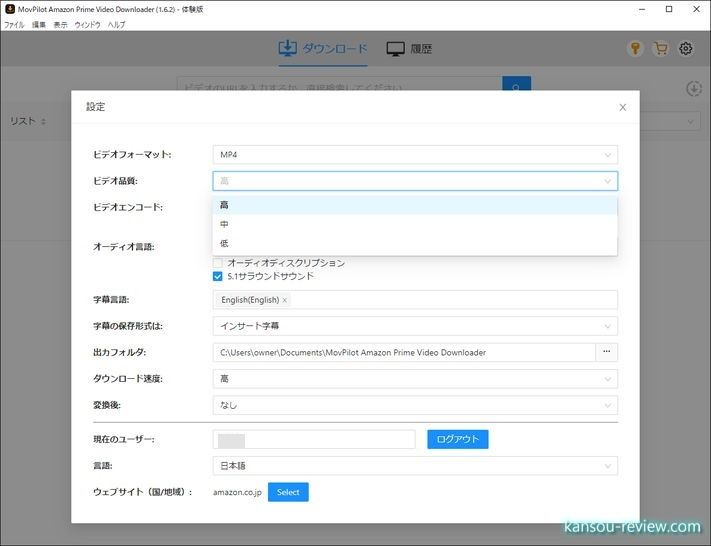
参考までに、『ここの素晴らしい世界に爆焔を!』(1920×1080/150000k/23分37秒)をDLしたところ、1話1.2GBほどになりました。
[S01E002_魔法学校の禁忌(タブー).mp4] 1920x1080 8Bit AVC/H.264 Main@4 1:1 Progressive 23.98fps 33978f 7410.95kb/s
AAC 48.00kHz 2.0ch(2/0 L+R) HE(LC) 128.01kb/s
[Extra][2] ISO Base Media v1
MetaData
[MP4] 00:23:37.165 (1417.165sec) / 1,336,309,408Bytes真空波動研Lite 200407 / DLL 200407 Unicode
もう1つ、『この素晴らしい世界に祝福を』(1280×720/3000k/23分39秒)をDLしたところ、1話500MB弱でした。
[S01E001_この自称女神と異世界転生を!.mp4] 1280x720 8Bit AVC/H.264 Main@3.1 1:1 Progressive 23.98fps 34038f 2643.36kb/s
AAC 48.00kHz 2.0ch(2/0 L+R) HE(LC) 128.46kb/s
[Extra][2] ISO Base Media v1
MetaData
[MP4] 00:23:39.669 (1419.669sec) / 492,699,342Bytes真空波動研Lite 200407 / DLL 200407 Unicode
『ビデオエンコード』。コーデック(圧縮規格)の選択です。H.264は、現在最も広く使われているコーデックで、特にこだわりがなければデフォルトのままで問題ありません。一方、H.265はH.264の次の規格で最新のものです。圧縮率が高く、同じサイズだとH.265の方が画質が良く、ファイルサイズが半分になると言われています。ただ、対応機器や再生できるソフトがなかったり、再生時に掛かる負荷がH.264よりも高いんです…というのはもう昔の話。今時のPCやスマホなら全く問題ないと思います。ここ5年以内(2018年くらいからあと)のスマホやPCなら問題ないと思いますし、動画再生ソフトも探せばいくらでもあります。
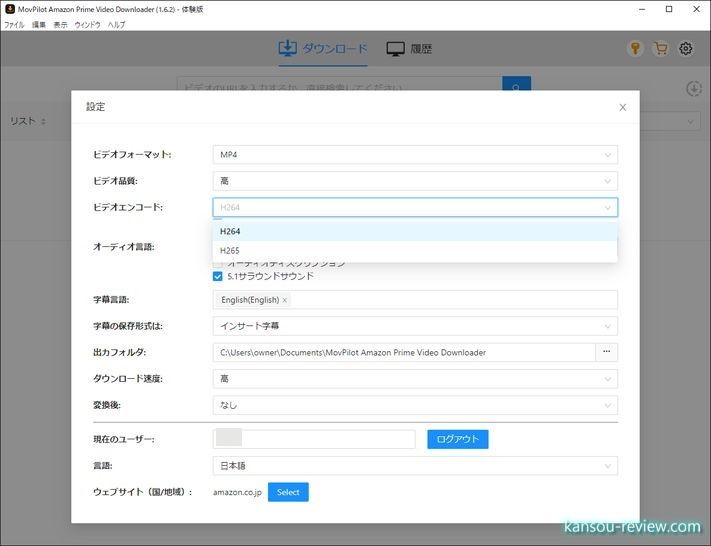
mp4関連の記事などはこちらも参考になると思います。
『オーディオ言語』。ファイルをDLするときにも手動で選べますが、動画の音声はなににするか…です。例えば洋画の場合、吹き替えの日本語音声にするか、英語音声にして字幕を付けるか…などです。
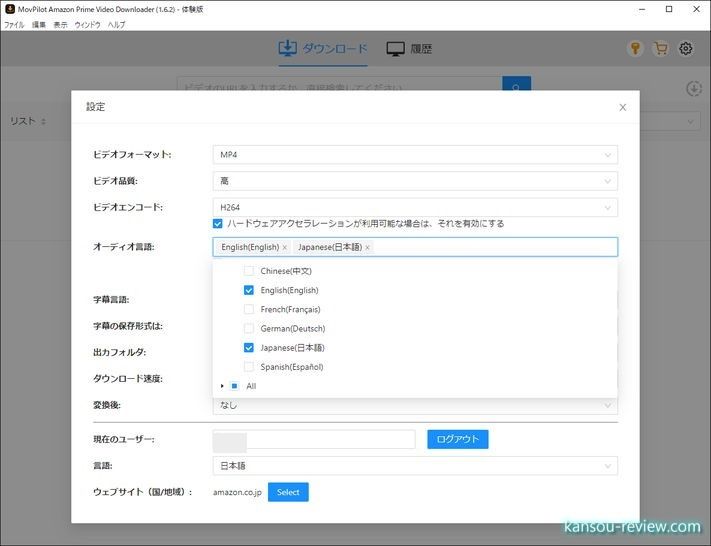
『字幕言語』。洋画などで字幕をなににするのかの選択です。こちらも音声と同じく、DLするときにも手動で選べます。
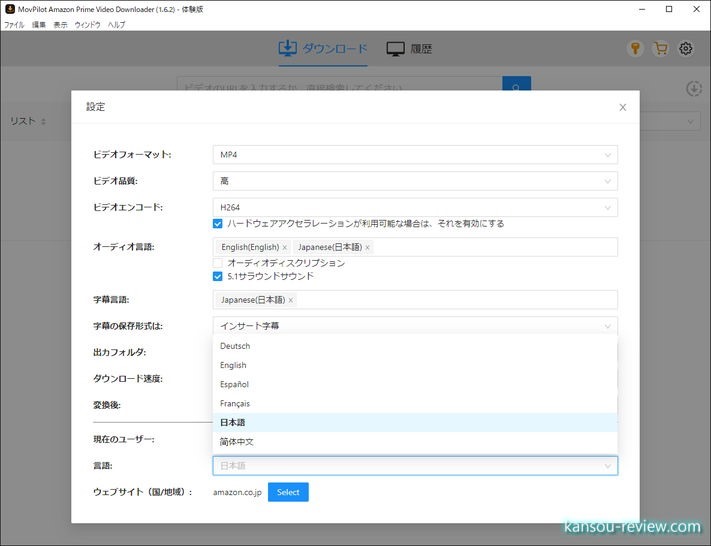
『字幕の保存形式は』。字幕をどのように動画に付けるか…です。複数の字幕を格納したいとか、字幕を別ファイルにしたいとか、動画に直接字幕を焼き付けたいなど、特別なこだわりがなければデフォルトのまま問題ありません。
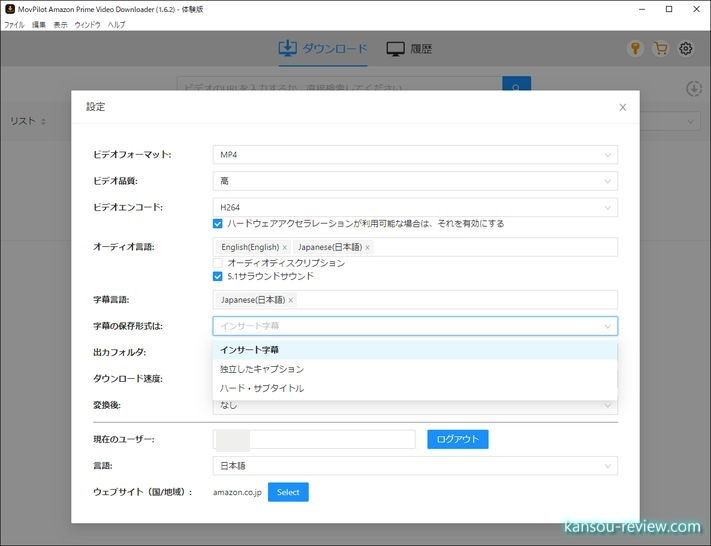
『ダウンロード速度』。ダウンロードの優先順位だと思います。他のソフトやWEBブラウザなどでDLしているものがあった場合、どちらを優先しますか…ということだと思います。私の場合は違いをあまり感じませんでした。なので、こちらもデフォルトで良いでしょう。
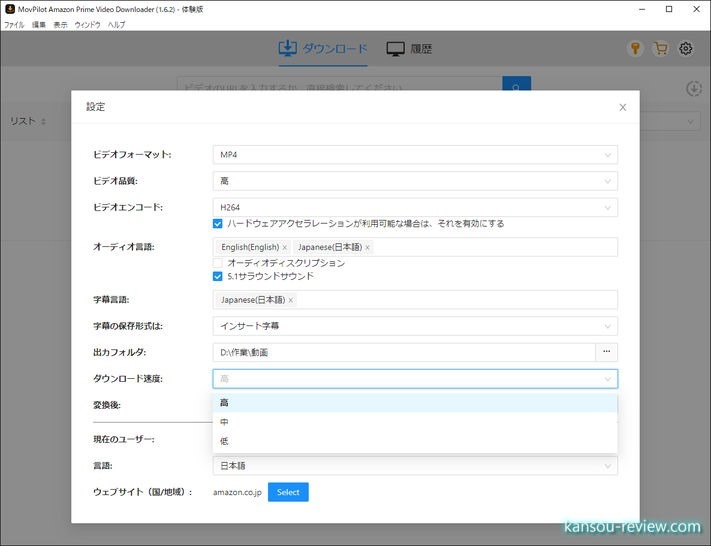
『変換後』。変換後にどのような挙動をさせるかです。デフォルトだと『なし』になっいるのですが、DLが終わったら、DLフォルダを開いたり、PCをスリープにすることも可能です。
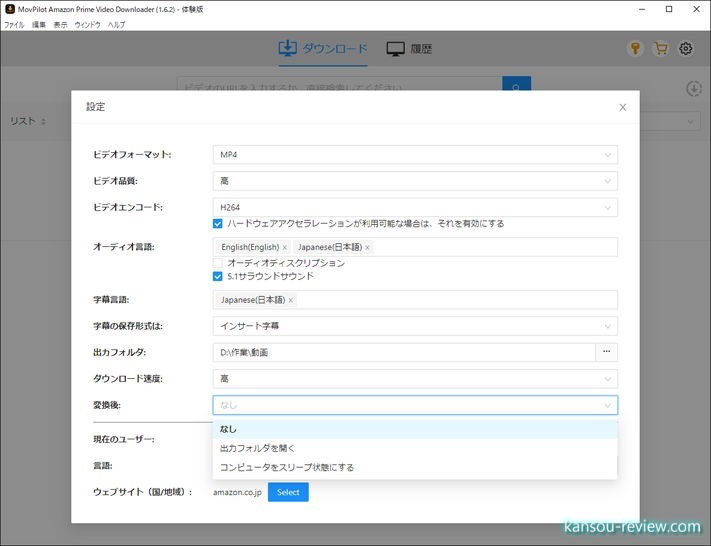
ちなみに、無償でも試用はできるのですが制限があります。使用期限は30日で、DLできる動画は最初の6分間となります。そのため、よほど短い動画でない限り、不完全な動画になってしまいます。試用してこれは使えると思ったら購入すると、時間制限や日数制限もなくなります。
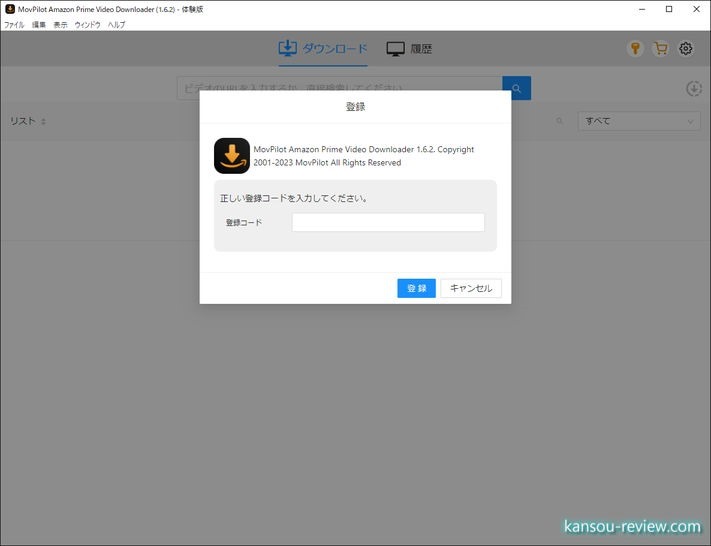
使い方が簡単ながら画質や音質、字幕を選べる
使い方は非常に簡単で、先述したように設定も簡単なので、初心者でもすぐに理解して使えるようになるはずです。一方、設定でも紹介したとおり、ファイル形式やコーデックを選べたり、音声や字幕を自由に選択できるので、中級者以上でも問題ないでしょう。基本的な使い方を説明していきます。
まずは初回にソフトを立ち上げると、どの国のAmazonを使うかを選択する必要があります。私の場合は日本なので、『amazon.co.jp』を選択。
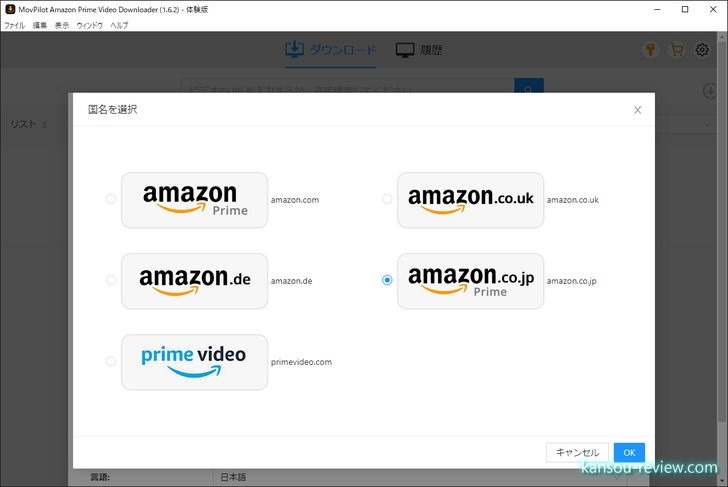
WEBブラウザと同じログイン画面が出てくるので、Amazon Prime会員になっているアカウントでログイン。

MovPilot Amazon Viedo Downloaderは、WEBブラウザで見るのとは違い、なにもしないと動画が出てこないので、矢印の検索ボックスに探したい動画のキーワードを入れて検索します。すると、動画一覧が出てくるので、そこからDLしたいファイルの右側のDLアイコンをクリック。
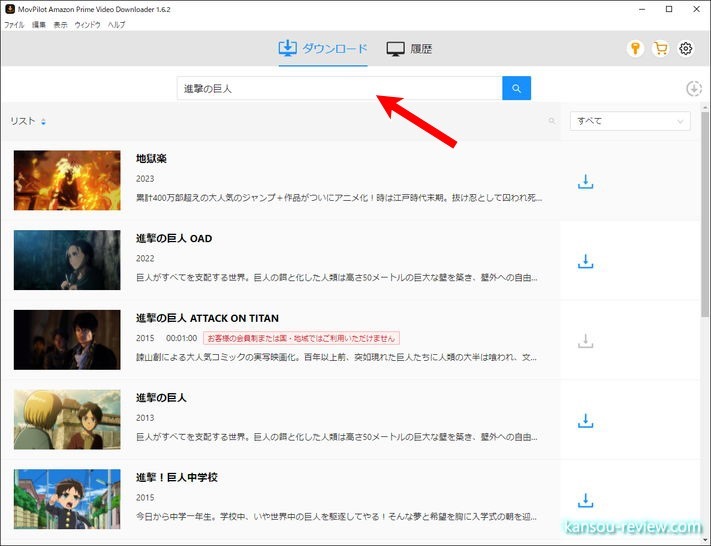
アニメやドラマなど、複数の話がまとまっている場合、画像のようにリストで表示されます。ここから全部DLしても良いですし、欲しいものだけクリックして選択してDLすることもできます。
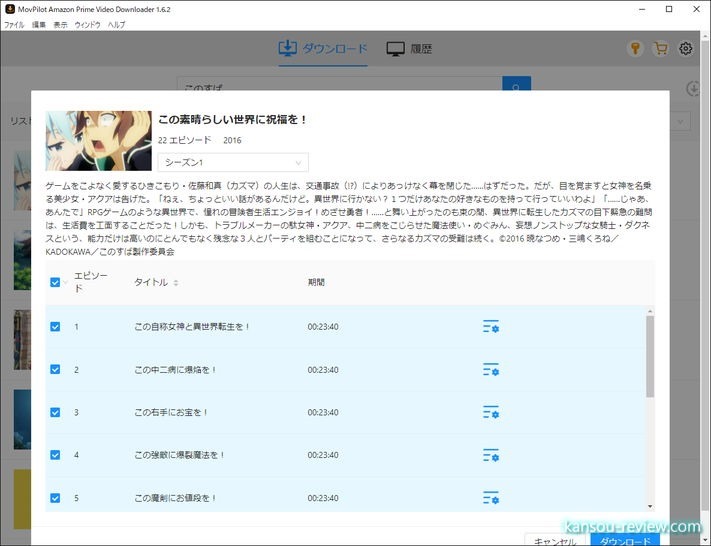
ここで、右側にある『3本線のアイコン』をクリックすると、画質や音質、字幕が選べます。DLする動画によって、用意されている画質が違うので、全てフルハイビジョンというわけではありません。あくまでAmazon側が用意した動画の中から選択します。
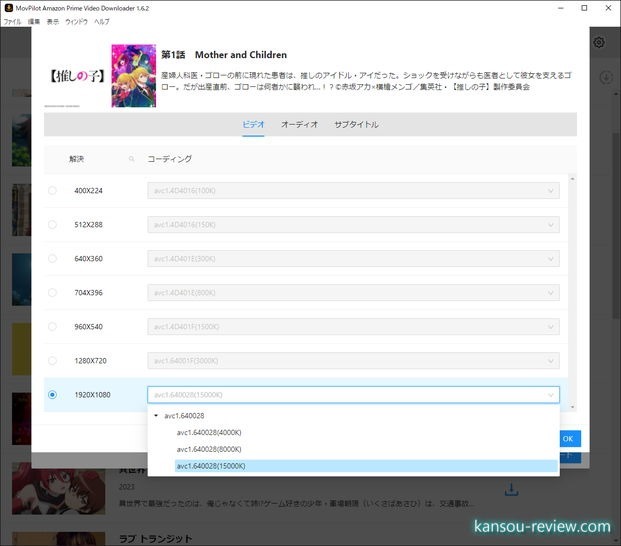
DLをはじめると画像のような画面になります。右側でDLの進捗状況が分かるようになっています。
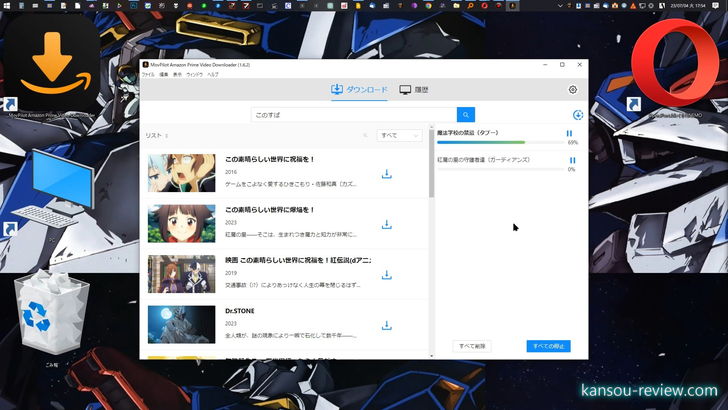
DLが終わると『履歴』タブの中に、これまでDLしたリストが表示されます。ここから削除したり、DLフォルダをエクスプローラーで開くことができます。
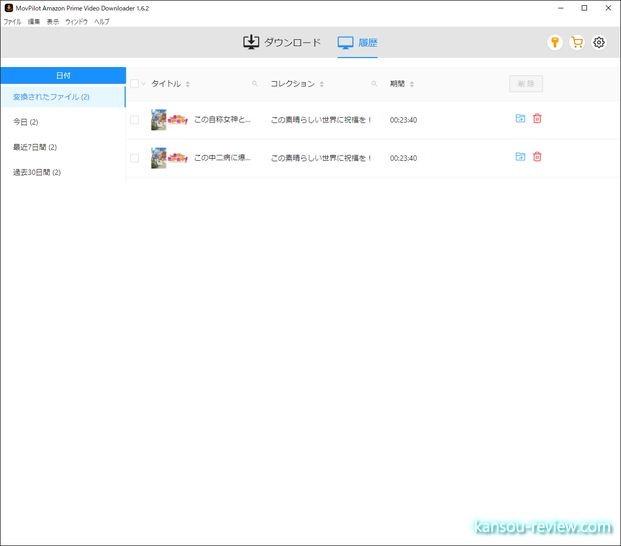
DLされたファイルは、DRMが解除されており、コピーや移動、編集が自由にできるようになっています。また、動画はフォルダごとに自動的に振り分けられるのでわかりやすくなっています。
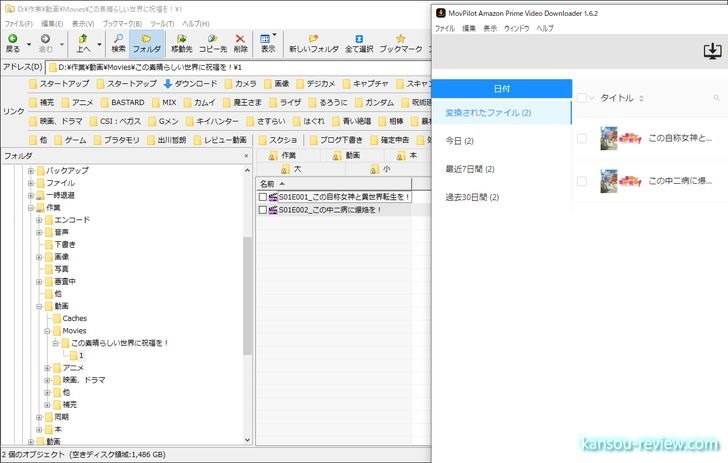
設定も簡単でしたが、実際に動画をDLする方法、手順も非常に簡単でした。中級者以上なら、パッとユーザーインターフェイスを見ただけで、1分たたずに使い始められますし、初心者でも10分も見ていれば使えるようになると思います。
こちらのページでも使い方などを書きましたが、他のページではこちらが参考になるかと思います。
総評
動画のDLや設定は、突き詰めればいくらでも項目があって複雑にできるのですが、MovPilot Amazon Viedo Downloadは簡単に使うことことを詰めたソフトだと感じました。初心者でもすぐに理解して使いはじめられます。かと言って、なにもいじれないわけではなく、ファイル形式や画質、音声や字幕の選択ができるので、必要な部分は抑えています。中級者でも問題なく使えるソフトだと思います。
Amazon Prime Videoは、退会すると見ることはできなくなりますし、プライム会員が追加料金なしで見られる動画は定期的に変わります。見たいと思ったときには無料期間が終了していたなんてことも過去にありました。このようなことは、無料のうちにDLしておけば防げるので、そういった目的にも最適ではないかなと思います。
こんな人にお勧め
- Amazon Prime会員の人
- 動画の画質や音声、字幕を選択してDLしたい人
- 簡単に使えるソフトが欲しい人
関連リンク
この記事と関係のある商品